![]()
- 形状を置く
- 形状の個数の理解
- 面積の考え方
ブロックUIプログラミングツールで形状を置いていきます。
ここでは初級編として、ちょっとしたパズルを通して形状や数について学んでいきます。
形状の配置方法
左端のツールボックスから「形状」を選択し、項目を表示します。
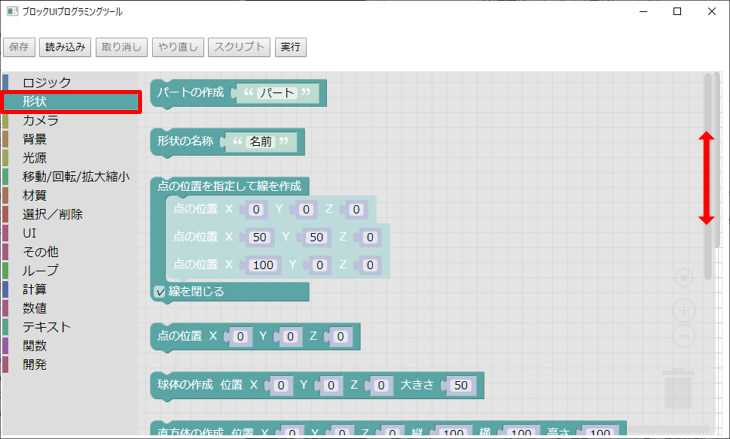
メニューの右端にスクロールバーが表示され、縦方向にスクロールすることができます。
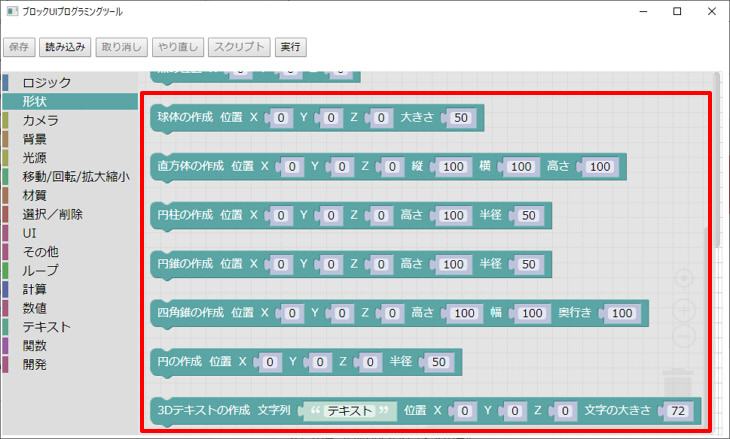
「球体の作成」をクリックすると、Shade3D側に球が生成されます。
ここでは以下の形状を配置することができます。
- 球体
- 直方体
- 円錐 (えんすい)
- 四角錐 (しかくすい)
- 円
- 3Dテキスト

配置されるのは3次元空間上の形状となります。
次に、操作の説明のため2次元空間だけで考えていきます。
複数のブロックを使って正方形を作ってみよう
教材の準備
教材として以下の「first_blocks.shdblk」を用意しました。
以下をダウンロードして解凍すると「first_blocks.shdblk」のファイルが展開されます。
ダウンロード : first_blocks.zip
ボタンエリアより「読み込み」を選択し「first_blocks.shdblk」を読み込みます。
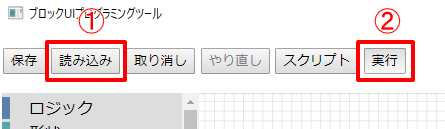
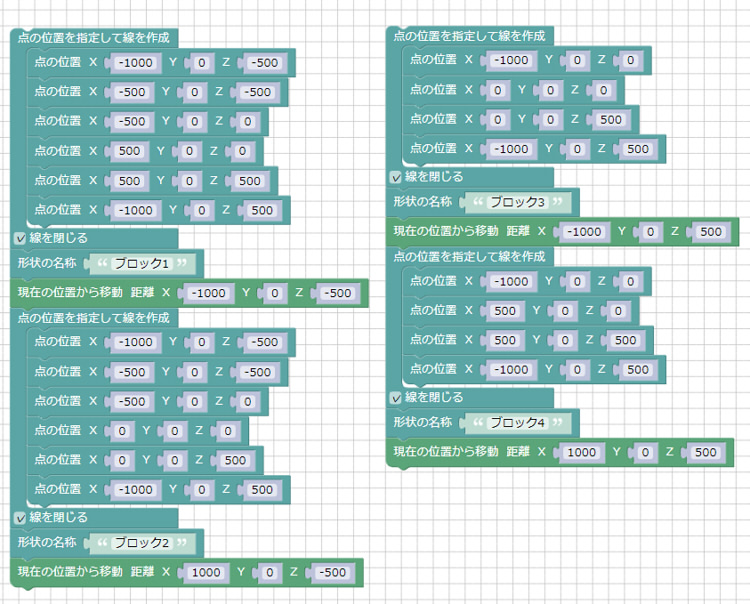
ブロックUIプログラミングツール上のブロックの構成自身はまだ見なくて問題ありません。
「実行」ボタンを押すと、Shade3D上で以下のように表示されました。
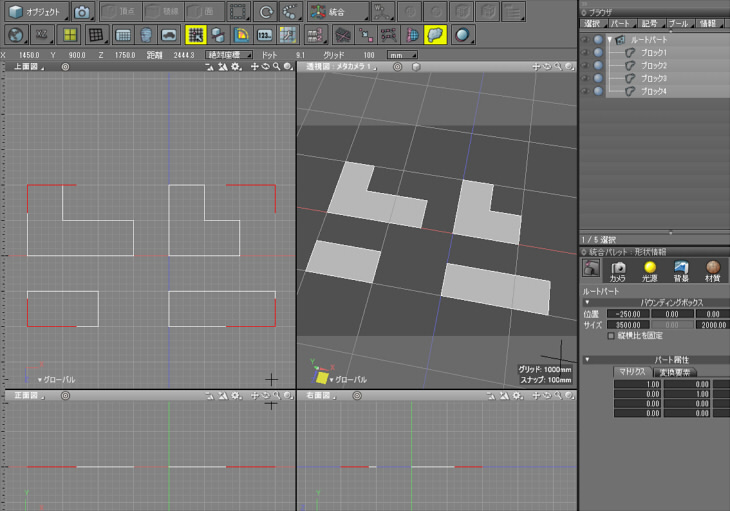
Shade3Dでの図面操作
以降はShade3Dの「上面図」だけで操作します。
ここでの説明は、Shade3Dの基本的な操作となります。
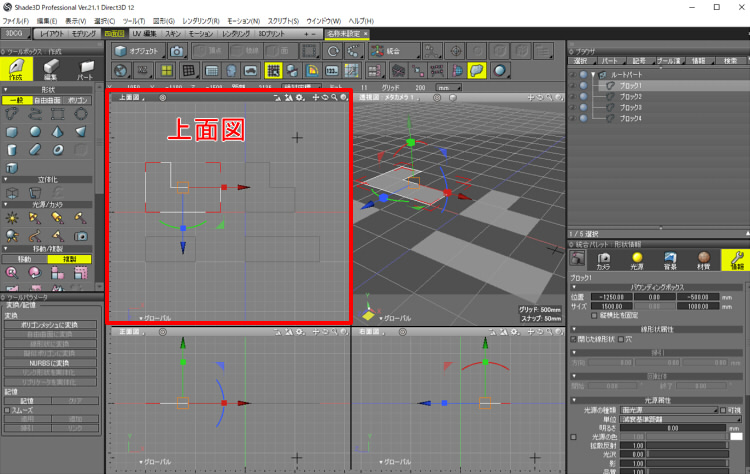
上面図の上のコントロールバーの右上をクリックしてメニューを表示し、「シェーディング+ワイヤーフレーム」を選択します。
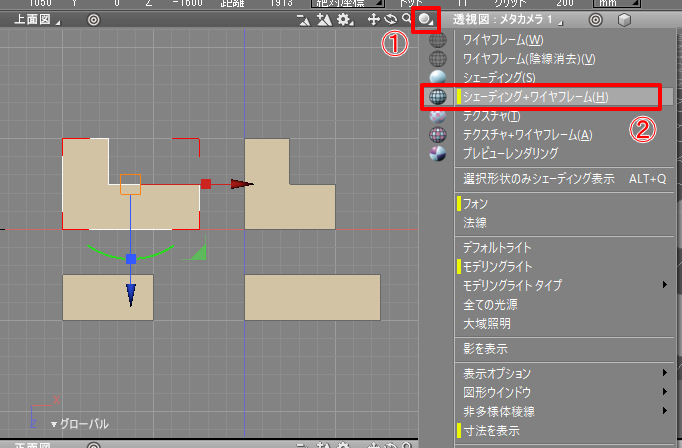
これで面が表示されるため、形状を確認しやすくなりました。
図面右上の矢印のアイコンをドラッグすると、図面を上下左右に移動できます。
虫眼鏡のアイコンをドラッグすると、図面を拡大縮小できます。
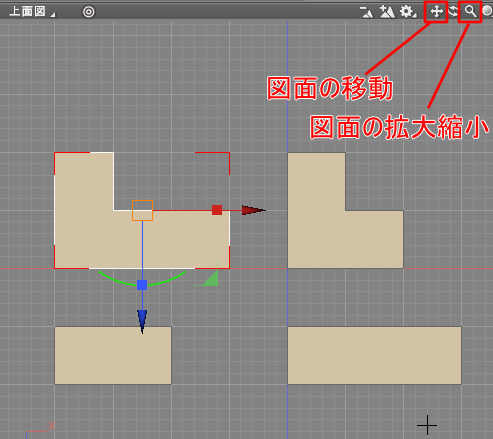
形状の選択の切り替えは上面図で形状の周囲(ワイヤーフレーム)をクリックするか、
ブラウザで対象の形状を選択します。
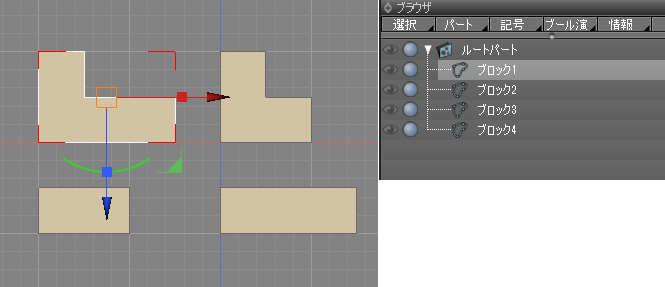
キーボードの[Delete]キーを押すと、選択された形状を削除できます。
間違えて操作してしまった場合、メインメニューの「編集」-「取り消し」で1つ前の操作に戻ることができます。
選択した形状には「マニピュレータ」が表示されます。
マニピュレータを使うことで、図面上で形状を移動/回転/拡大縮小することができます。

矢印のところをドラッグすると、形状が矢印に沿って平行移動します。
詳しい情報はナレッジベースの「マニピュレータで選択形状を編集する」もご参照くださいませ。
また、マニピュレータの緑色の円弧にマウスカーソルを合わせ、キーボードの[Shift]キーを押しながらドラッグすると45度の角度ごとの回転を行うことができます。
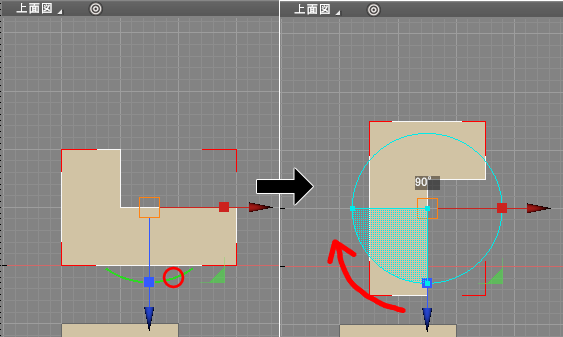
選択した形状を複製する場合はメインメニューの「編集」-「コピー」を選択後、「編集」-「貼り付け」を選択します。
ショートカットの使用など、詳しい情報はナレッジベースの「形状を複製したい」もご参照くださいませ。
それでは、これらの機能を使っていくつかパズルをしていきます。
3 x 3マス分の正方形を組み合わせよう
以下のように、4つのブロックがあります。
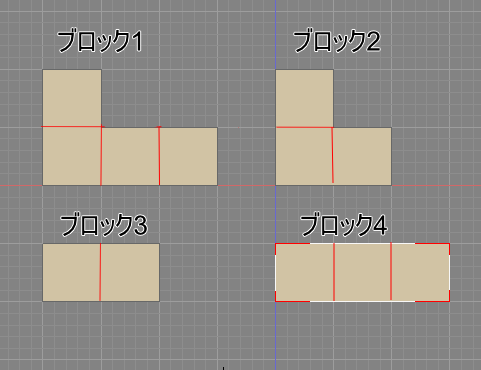
それぞれが正方形の組み合わせで表現されています。
この一番小さな正方形を「1マス」と表現することにしました。
ブロック1の場合は4マス分、ブロック2の場合は3マス分、ブロック3の場合は2マス分、ブロック4の場合は3マス分です。
[問題 1] この4つのブロックを使って、3 x 3マス分の正方形を作るにはどのように組み合わせればよいでしょうか?
形状は同じものを複数使わないものとします。また、使わないブロックがあってもかまいません。
[答え 1] ブロック1、ブロック3、ブロック4を移動して組み合わせます。
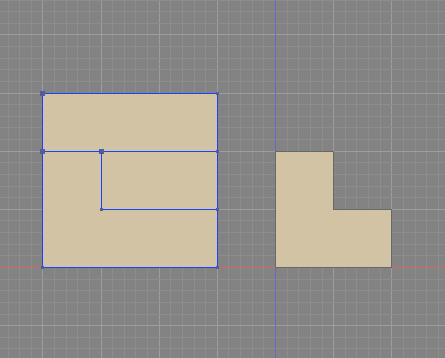
もう1つ別の組み合わせがあります。
これも考えてみましょう。
ブロック1、ブロック2、ブロック3を組み合わせます。その場合は、ブロックを回転させる必要があります。
[問題 2] この3 x 3マス分の正方形は合計何マスになるでしょうか ?
[答え 2] 9マス
ブロック1は4マス分、ブロック3は2マス分、ブロック4は3マス分であるので、
4 + 2 + 3 = 9 と計算できます。
これが「面積」になります。
4 x 4マス分の正方形を組み合わせよう
次に、4つのブロックを使って4 x 4マス分の正方形を組み合わせてみます。
[問題 3] この4つのブロックを使って、4 x 4マス分の正方形を作るにはどのように組み合わせればよいでしょうか?
形状は同じものを複数使えるものとします。また、使わないブロックがあってもかまいません。
[答え 3] ブロック1を2つ、ブロック2を1つ、ブロック3を1つ、ブロック4を1つ組み合わせます。
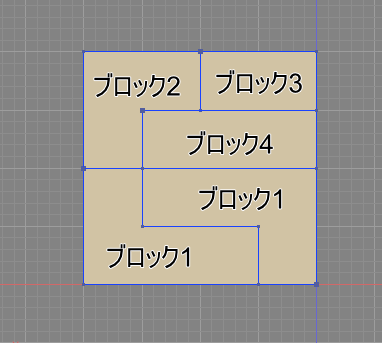
この場合はすべてのブロックを使っています。
組み合わせでは回転させる必要があるブロックもあります。
なお、この問題は複数の答えが出てきます。
ブロック1を4つ使った場合。
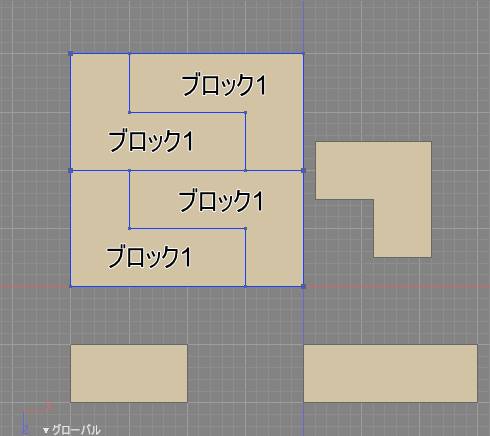
ブロック4を4つ、ブロック3を2つ使った場合。
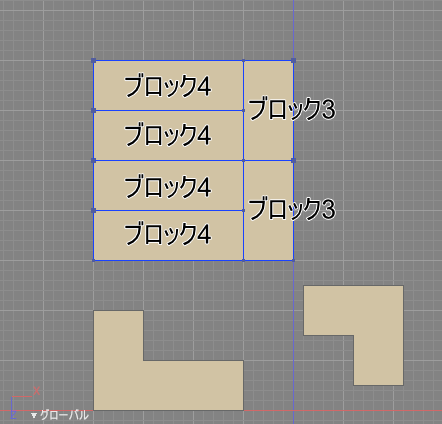
これ以外の組み合わせもあります。
[問題 4] この4 x 4マス分の正方形は合計何マスになるでしょうか ?
[答え 4] 16マス
ブロック1を2つ、ブロック2を1つ、ブロック3を1つ、ブロック4を1つ組み合わせている場合、
ブロック1は4マス分、ブロック2は3マス分、ブロック3は2マス分、ブロック4は3マス分であるので、
4 + 4 + 3 + 2 + 3 = 16 と計算できます。
かけ算を使用すると、(4 x 2) + 3 + 2 + 3 = 16 となります。
ブロック1を4つ組み合わせている場合、
ブロック1は4マス分であるので、
4 + 4 + 4 + 4 = 16 と計算できます。
かけ算を使用すると、4 x 4 = 16 となります。
あらゆる組み合わせで、4 x 4マス分の正方形は合計が16マスとなるのを確認しましょう。
今回の主旨は、
複数の形状を組み合わせることで1つの形を作り出し、それらは合計すると同じマス目の数になる(面積になる)という流れの説明になります。
また、この面積を計算するときに「足し算」を行う必要があります。
複数のブロックを用いた面積の計算は「かけ算」を使うことになります。
なお現段階は初級編のため「面積」について単語は出していますが、詳しくは説明していません。
「面積」については単位が出てくるため、中級編で改めて解説していく予定です。
今回は、簡単なパズルを題材とした論理的思考の第一歩でした。
次回は今回教材として使用したブロック形状(Shade3Dでの「閉じた線形状」)の作成方法と、
単位/座標についてを説明していく予定です。